သင်၏ Overwatch 2 Username: ပြည့်စုံသောလမ်းညွှန်
သင်၏ Overwatch 2 In-Game Name သည်အမည်ပြောင်မျှသာမဟုတ်ပါ, ၎င်းသည်သင်၏ဒစ်ဂျစ်တယ်အမှတ်အသားဖြစ်သည်။ သို့သော်သင်ပြောင်းလဲမှုတစ်ခုလိုချင်သည့်အခါဘာဖြစ်မည်နည်း။ ဤလမ်းညွှန်သည်သင်၏ပလက်ဖောင်း (PC, Xbox, PlayStation) မည်သို့ပင်ရှိပါစေသင်၏ Battletlet or ဂိမ်းအမည်ကိုအသစ်ပြောင်းခြင်းအတွက်ခြေလှမ်းတစ်လှမ်းဖြင့်အဆင့်ဆင့်လုပ်ငန်းစဉ်ဖြစ်သည်။
အဓိကထည့်သွင်းစဉ်းစားချက်များ:
- အခမဲ့အမည်ပြောင်းလဲခြင်း - သင်တစ် ဦး အခမဲ့ battletletag ပြောင်းလဲမှုကိုရ။ နောက်ဆက်တွဲအပြောင်းအလဲများ (ဒေါ်လာ 10 ဒေါ်လာခန့်ဒေါ်လာ 10 ဒေါ်လာခန့်) သင်၏ဒေသ၏စစ်မြေပြင်ကိုကုန်ကျစရိတ်အတိအကျကိုစစ်ဆေးပါ။
- Cross-Platform Play: enable လုပ်ထားပါကသင်၏အမည်ပြောင်းလဲမှုကိုစစ်မြေပြင်ဖြင့်ကိုင်တွယ်လိမ့်မည်။ မသန်စွမ်းပါကသင်၏ console ၏ settings မှတစ်ဆင့်သင်၏အမည်ကိုပြောင်းလဲရန်လိုအပ်သည်။
သင်၏အမည်ကိုမည်သို့ပြောင်းလဲရမည်နည်း။
ဤနည်းလမ်းသည်သင်၏ပလက်ဖောင်းနှင့် Cross-platform ကစားချိန်ညှိချက်များပေါ်တွင်မူတည်သည်။
နည်းလမ်း 1: PC (သို့မဟုတ် Cross-Platform Play ပါ 0 င်သော console)
ဤနည်းလမ်းသည် Blizzard ဂိမ်းများကိုထိခိုက်စေသည့်သင်၏စစ်တိုက်ခြင်းအားဖြင့်သင်၏စစ်တိုက်ခြင်း။
1 ။ ** စစ်မြေပြင်သို့ဝင်ရောက်ရန် log in 0 င်ပါ။
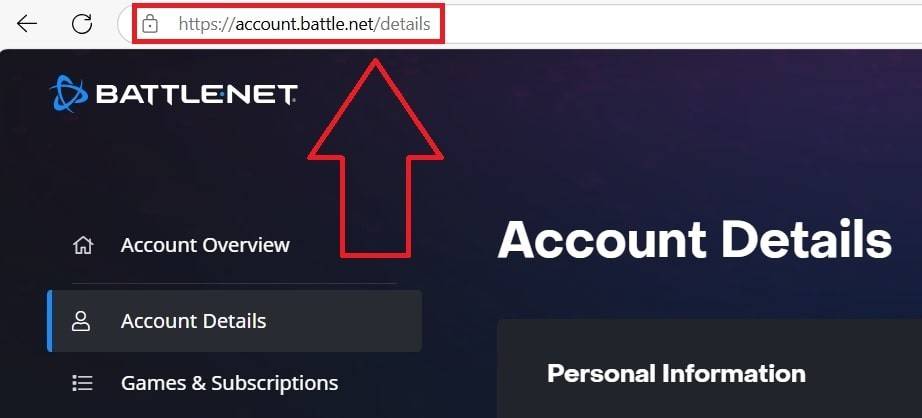
2 ။ အကောင့်ချိန်ညှိချက်များကိုဝင်ရောက်ရန် - သင်၏လက်ရှိအသုံးပြုသူအမည် (ထိပ် - ညာဖက်အပေါ်ထောင့်) ကိုနှိပ်ပါ။
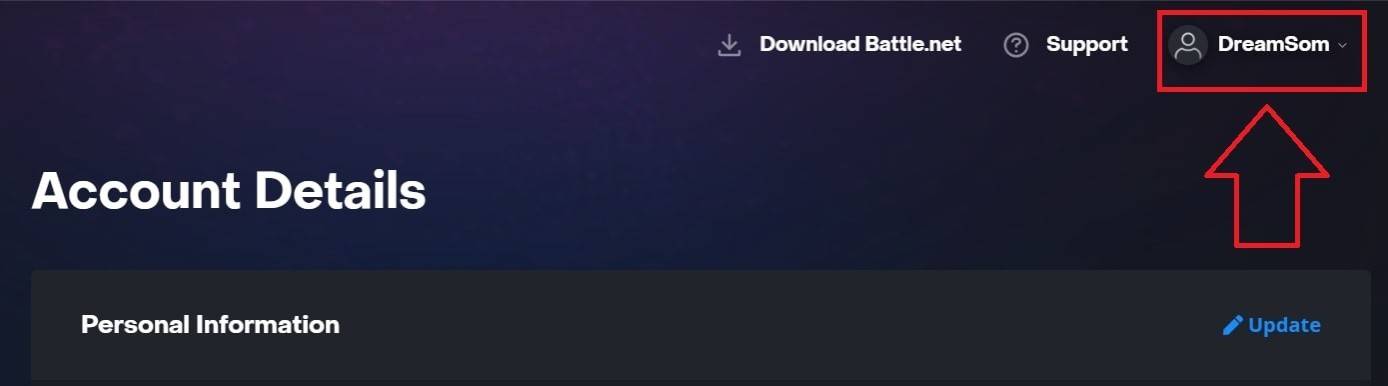
3 ။ ** battletletag ကိုနေရာချထားပါ။
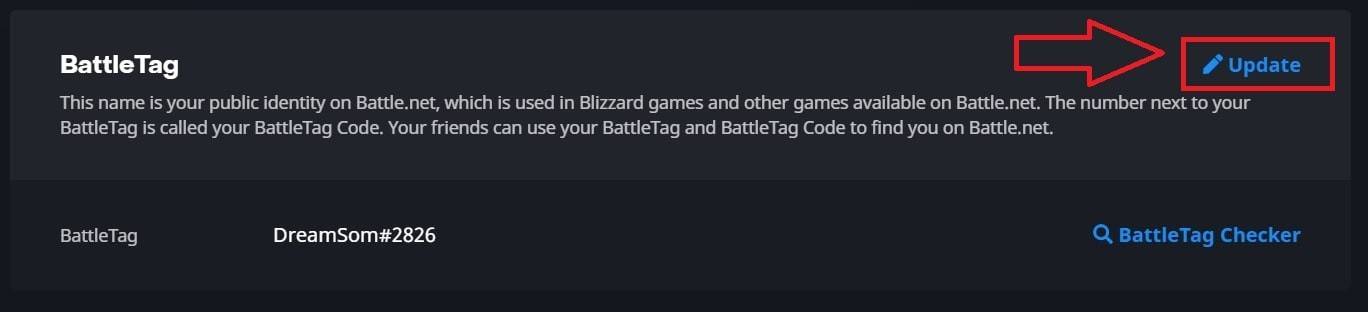
4 ။ မွမ်းမံခြင်း Battletletag: သင်၏ Battletletleg ဘေးရှိ "update" (ခဲတံပုံသင်္ကေတ) ကိုနှိပ်ပါ။

5 ။ အမည်အသစ်ကိုထည့်ပါ။ သင်လိုချင်သောနာမည်ကိုရိုက်ထည့်ပါ။

6 ။ ပြောင်းလဲမှုကိုအတည်ပြုပါ။ "Change Throw Throw Throw ကိုနှိပ်ပါ။ "
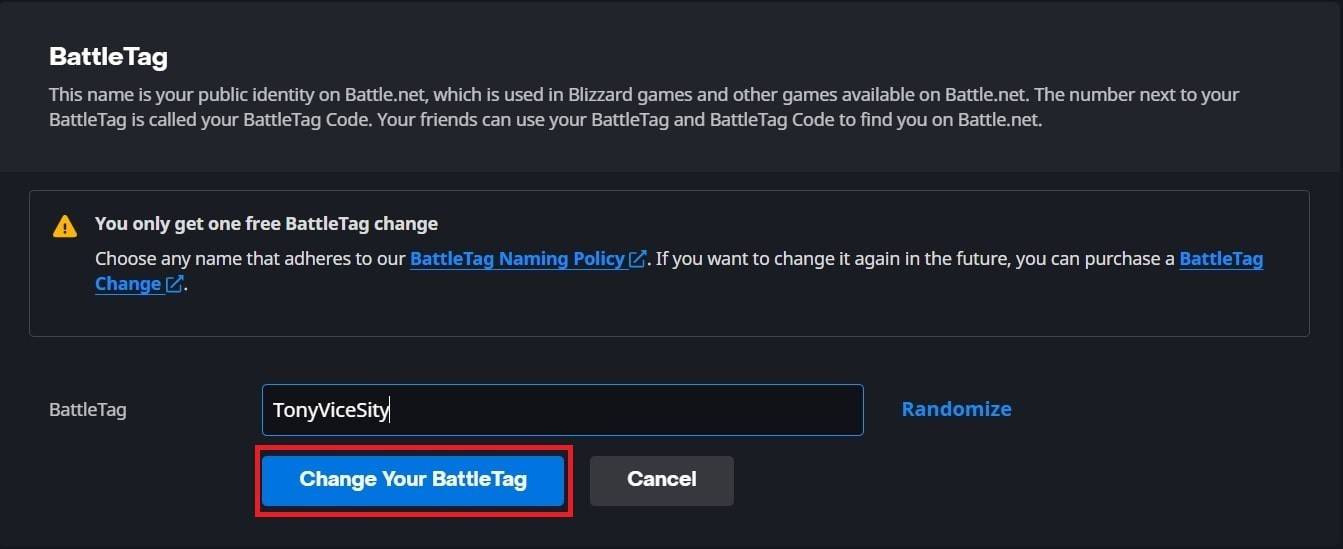 * မှတ်ချက် - * ပြောင်းလဲမှုများသည်အပြည့်အဝပြန့်ပွားရန် 24 နာရီအထိကြာနိုင်သည်။
* မှတ်ချက် - * ပြောင်းလဲမှုများသည်အပြည့်အဝပြန့်ပွားရန် 24 နာရီအထိကြာနိုင်သည်။နည်းလမ်း 2: Xbox (Cross-Platform Play Disabled)
ဒါကမင်းရဲ့ Xbox Gamertag ကိုပြောင်းလဲစေတယ်။
1 ။ Xbox menu ကိုသုံးပါ။ သင်၏ Controller ရှိ Xbox ခလုတ်ကိုနှိပ်ပါ။

2 ။ ပရိုဖိုင်းကိုသွားပါ။ ပရိုဖိုင်းနှင့်စနစ် "သို့သွားပါ။ ထို့နောက်သင်၏ပရိုဖိုင်," My Profile "နှင့်" Profile ပရိုဖိုင်းကို "select လုပ်ပါ။ "
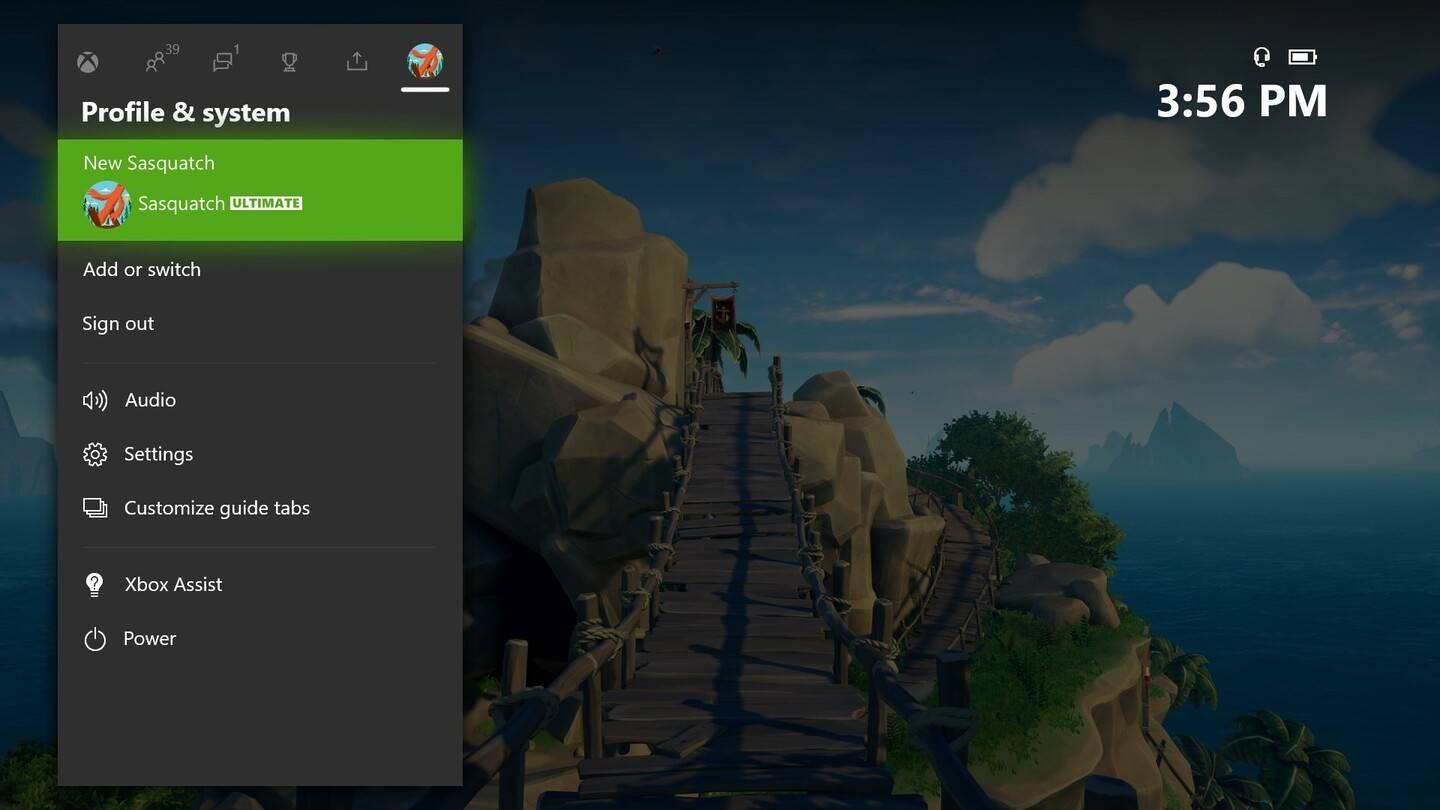 %
%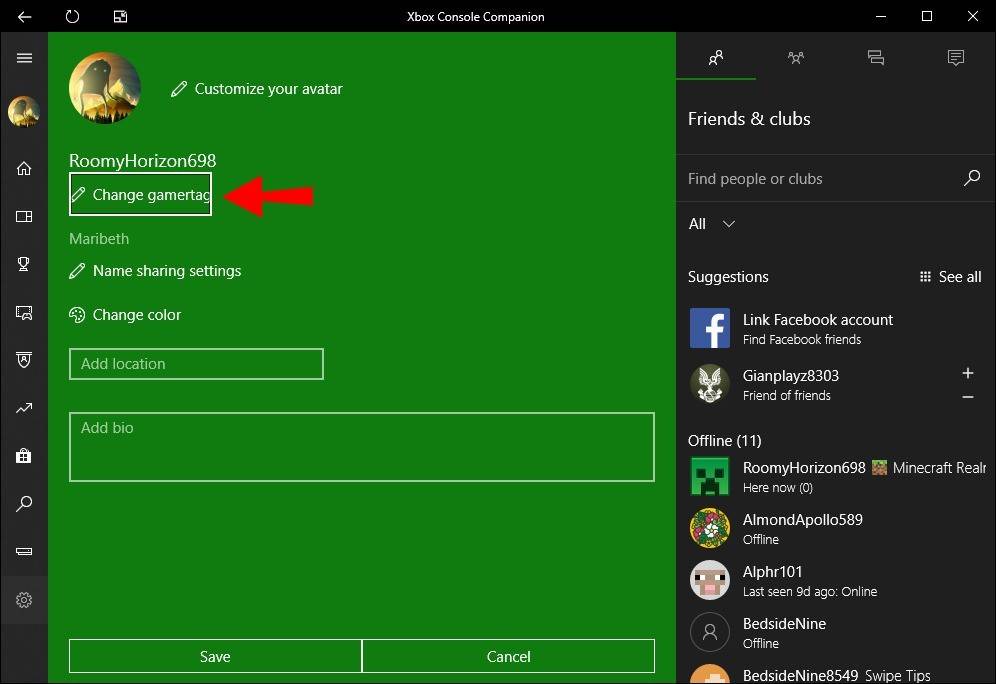
1 ။ Gamertag ကိုပြောင်းလဲပါ။ သင်၏ gamertag ကိုနှိပ်ပါ, အမည်အသစ်ကိုထည့်ပါ, မျက်နှာပြင်ပေါ်ရှိအချက်ပေးကိုလိုက်နာပါ။
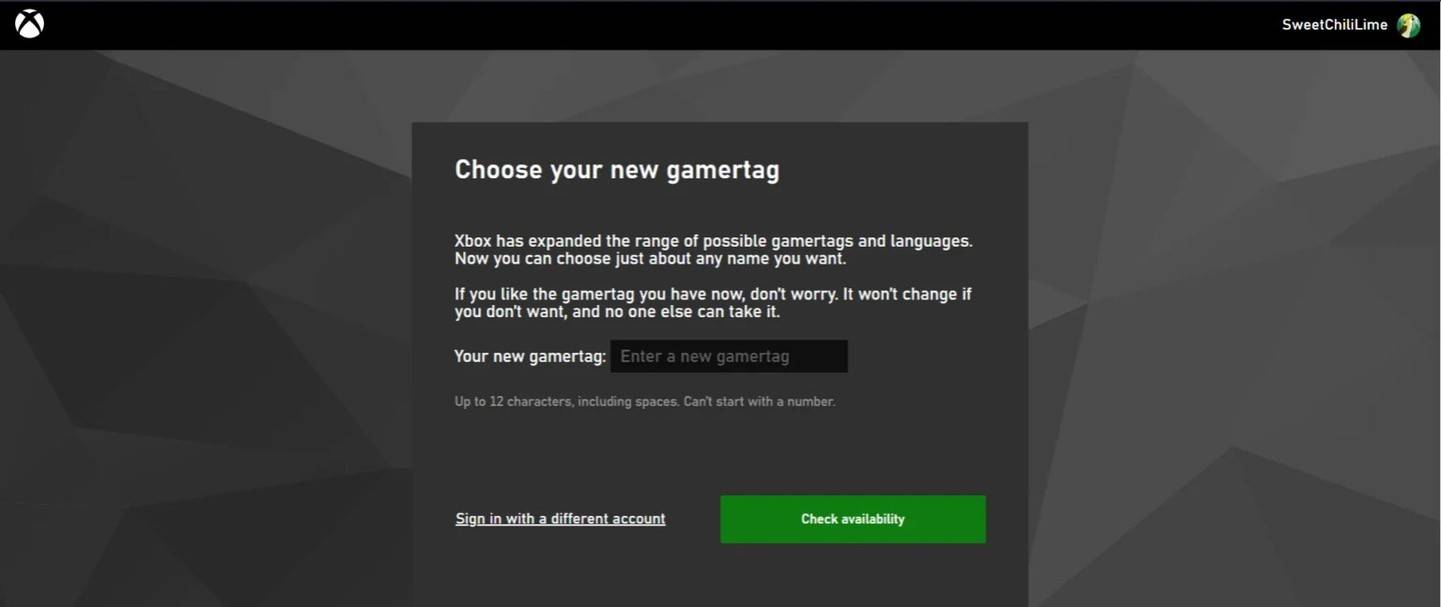 %
%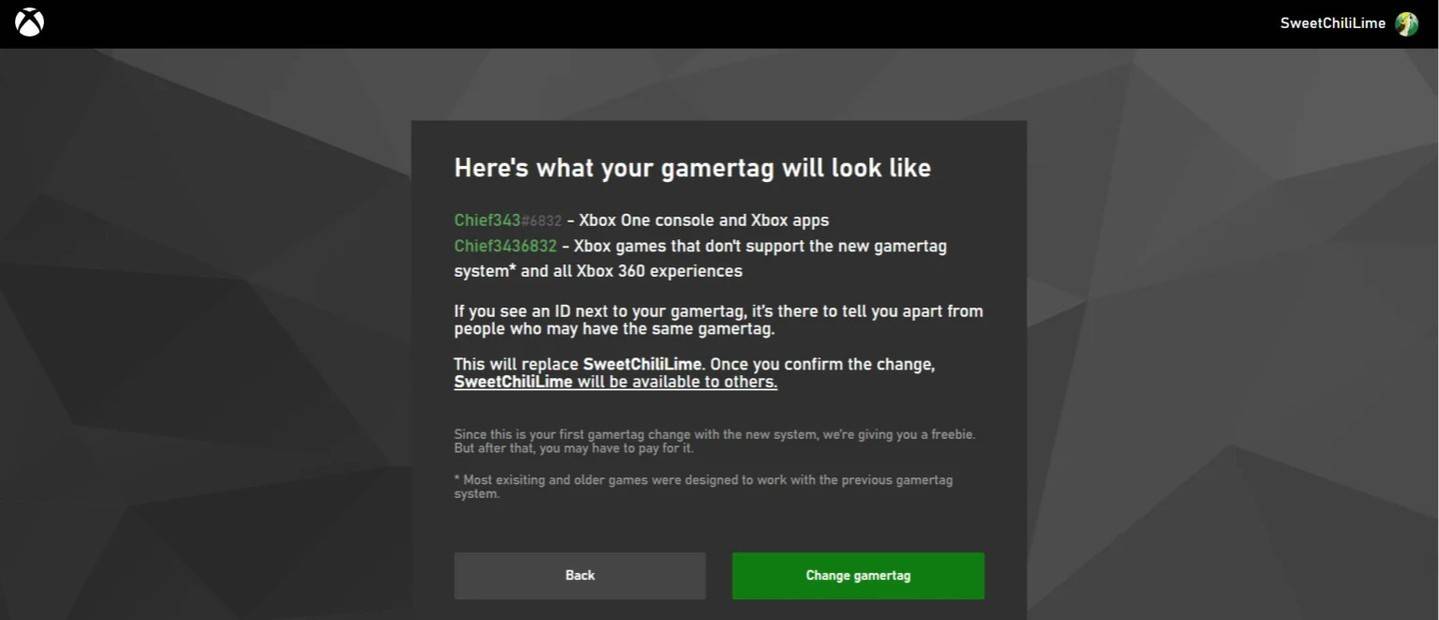 * မှတ်ချက် - * ဤအမည်သည်အခြား XBOX ဖွင့်စက်များနှင့်သာသက်ဆိုင်သည်။
* မှတ်ချက် - * ဤအမည်သည်အခြား XBOX ဖွင့်စက်များနှင့်သာသက်ဆိုင်သည်။နည်းလမ်း 3: PlayStation (Cross-Platform Play Disabled)
ဒါကသင့်ရဲ့ PSN ID ကိုပြောင်းလဲစေပါသည်။
1 ။ PlayStation Settings: Open "ချိန်ညှိချက်များ," ထို့နောက်အသုံးပြုသူများနှင့်အကောင့်များ,
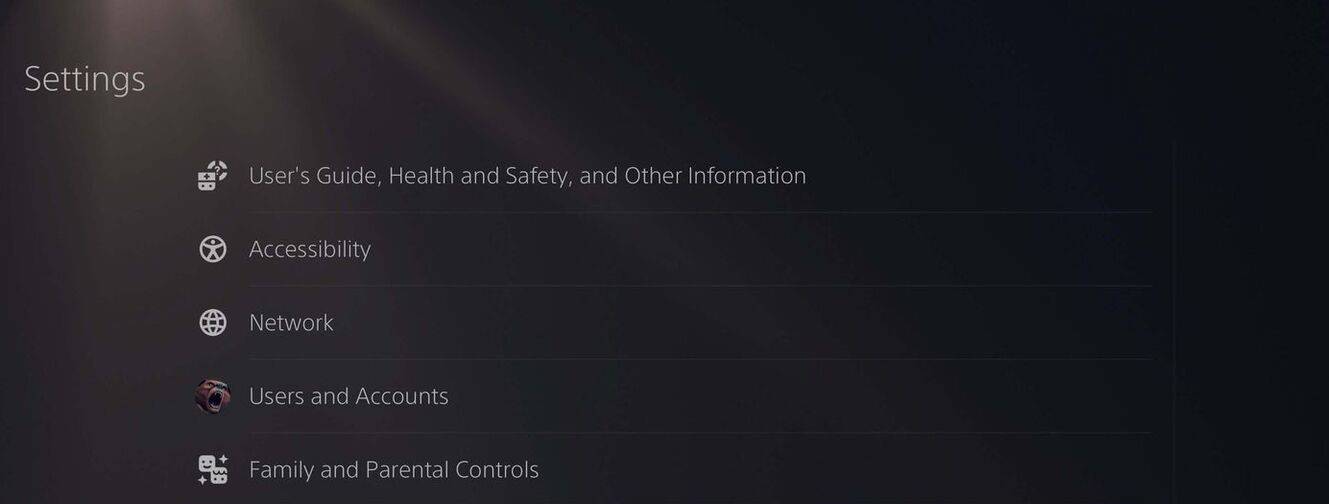 %
%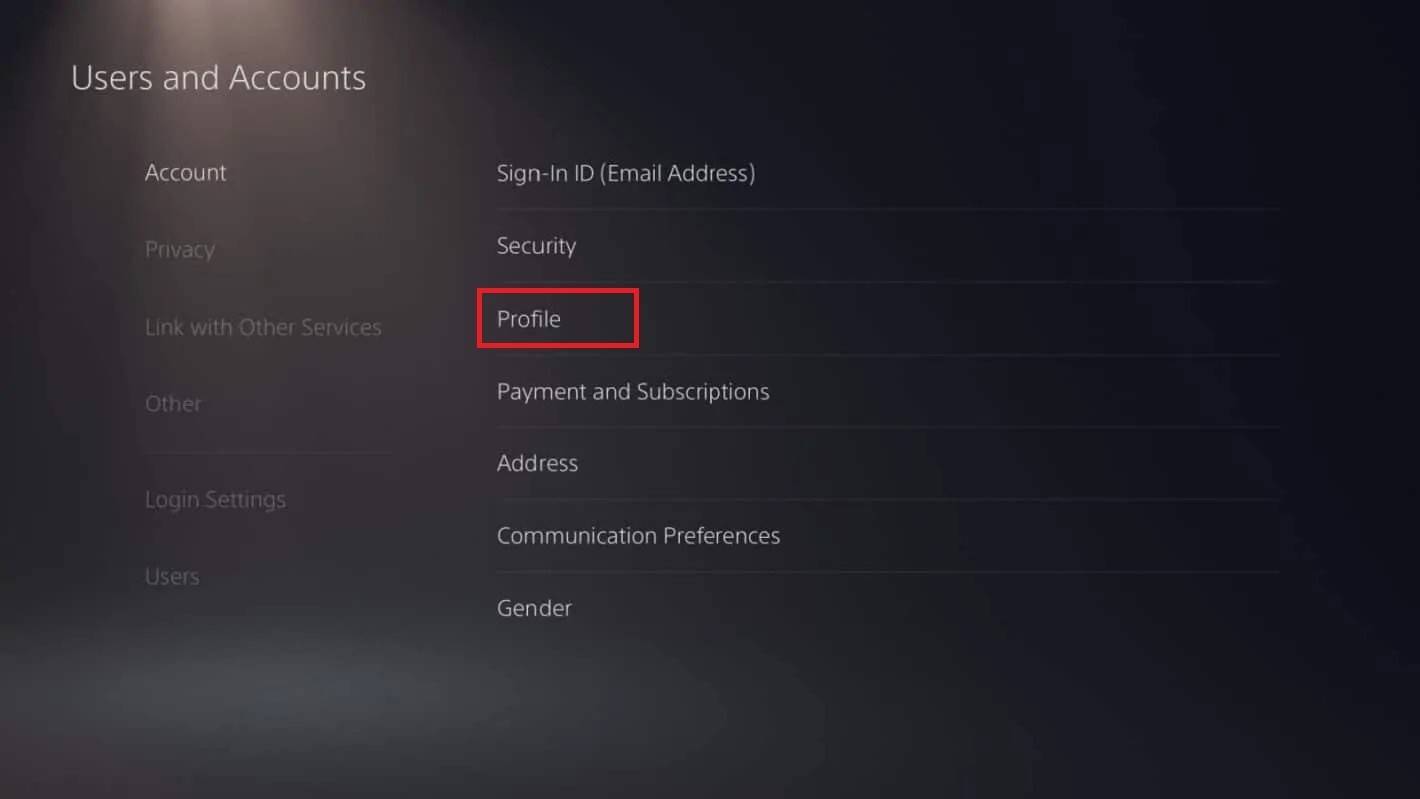 imgp%
imgp%2 ။ အွန်လိုင်း ID ကိုပြောင်းပါ။ Online ID ကို lovate "online ID" ကိုနှိပ်ပါ "ကိုနှိပ်ပါ" ကိုနှိပ်ပါ။ သင်၏အမည်အသစ်ကိုထည့်ပါ။ အတည်ပြုပါ။
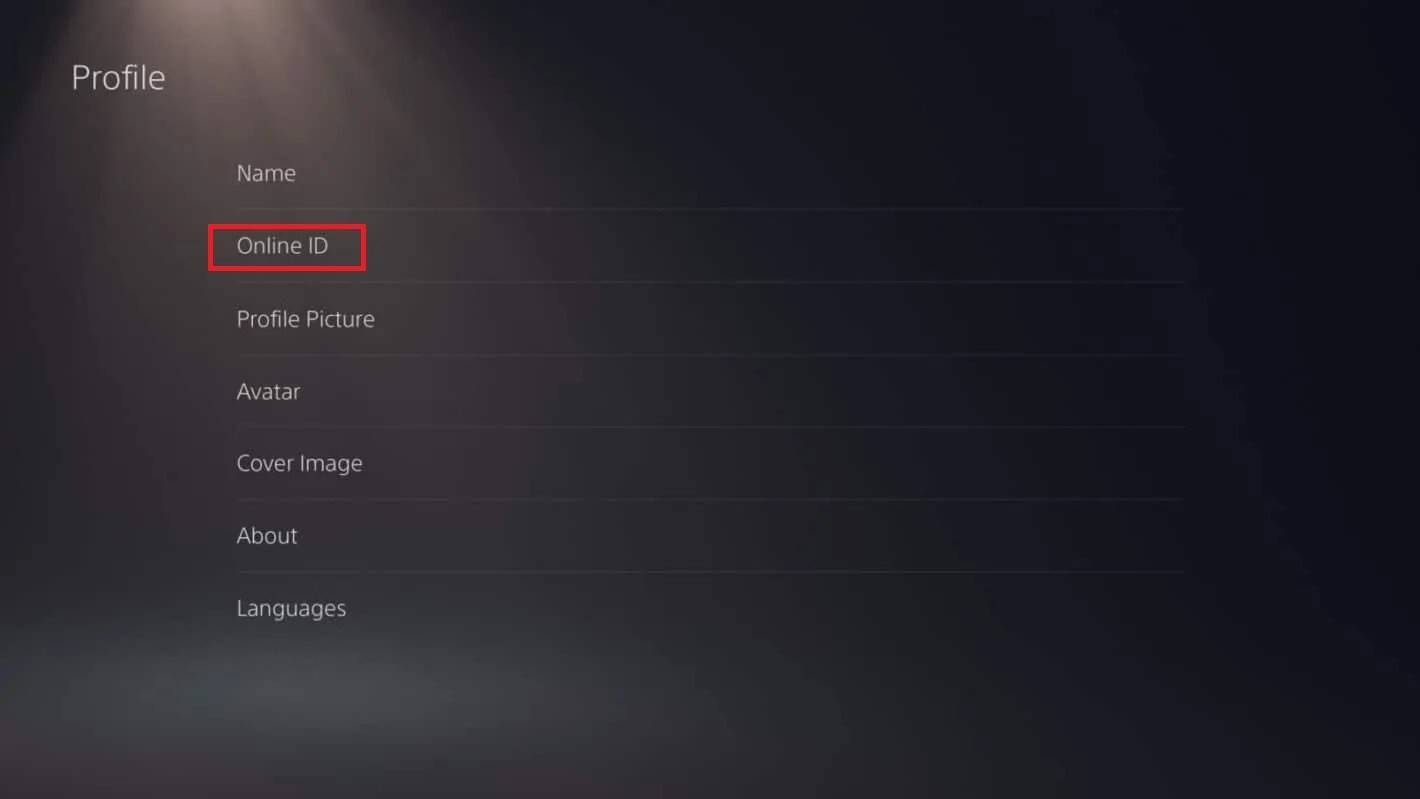 %
%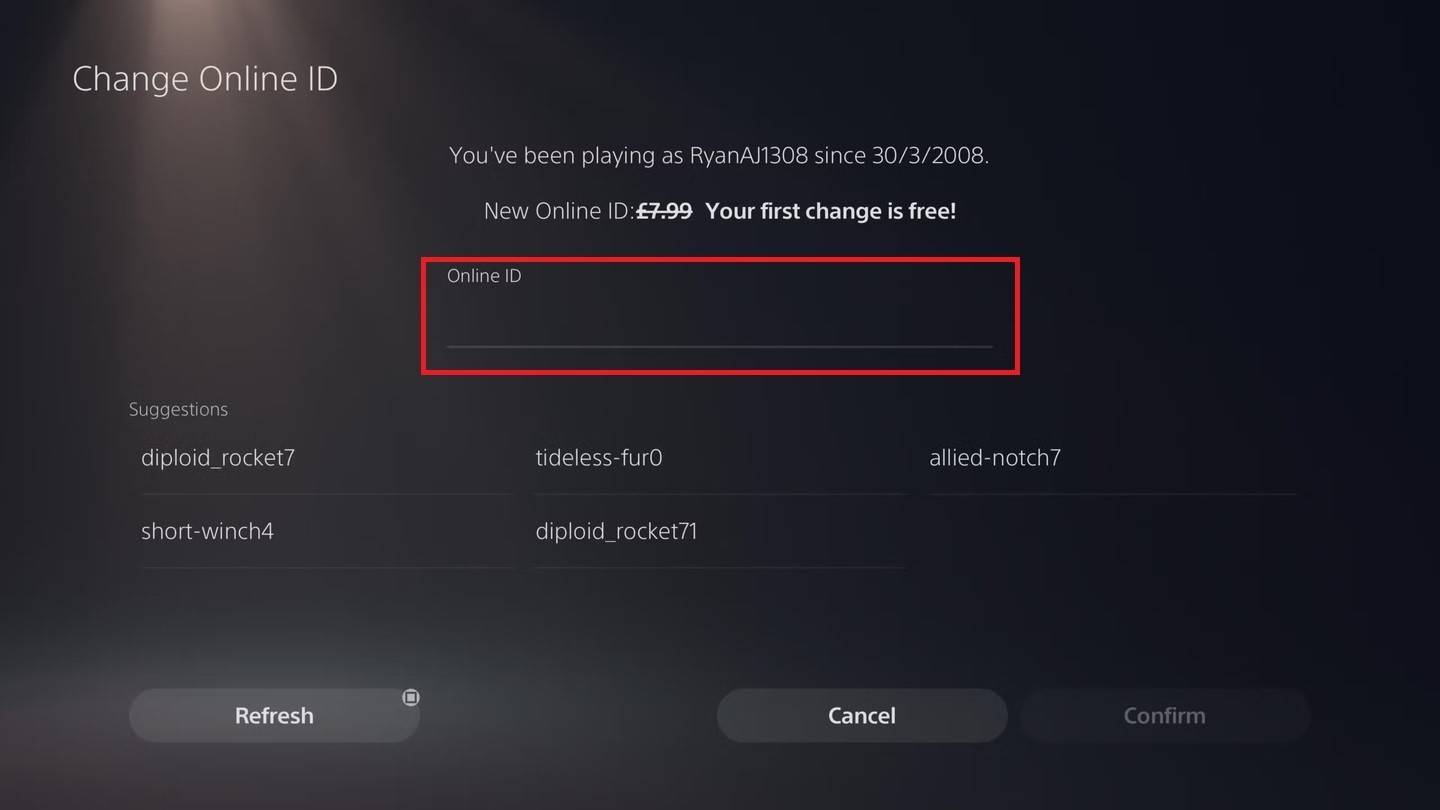 * မှတ်ချက် - * ဤအမည်သည် Cross-platform play ကိုမသန်စွမ်းသောအခြား PlayStation ကစားသမားများနှင့်သာသက်ဆိုင်သည်။
* မှတ်ချက် - * ဤအမည်သည် Cross-platform play ကိုမသန်စွမ်းသောအခြား PlayStation ကစားသမားများနှင့်သာသက်ဆိုင်သည်။နောက်ဆုံးအတွေးများ -
သင်၏ပလက်ဖောင်းနှင့် Cross-Play ချိန်ညှိချက်များနှင့်ကိုက်ညီသောနည်းလမ်းကိုရွေးချယ်ပါ။ နောက်ဆက်တွဲအပြောင်းအလဲများအတွက်အခမဲ့အမည်ပြောင်းလဲခြင်းနှင့်အလားအလာရှိသောအခကြေးငွေများကိုသတိရပါ။ သင်၏ Overwatch အသစ် 2 ဝိသေသလက်ခဏာကိုခံစားပါ။









